Hay algunos plugins de terceros que sí permiten ver los mensajes eliminados en Discord Mobile. Sólo debes instalar el APK o Usar la aplicación AirDroid Parental Control para recuperar los mensajes eliminados de las notificaciones sincronizadas.
¿Cómo Ver Mensajes Eliminados en Discord? (Actualizado)
La juventud se ha reunido en torno a Discord, una aplicación de comunicación gratuita con millones de usuarios que permite compartir conversaciones de voz, video y texto con amigos, comunidades diversas y desarrolladores. Si eres usuario habitual de Discord, probablemente sepas que la aplicación no permite ver los mensajes eliminados.
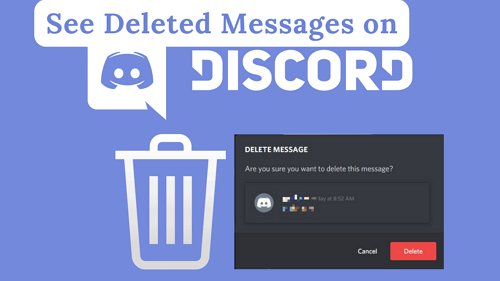
- Parte 1: ¿Puedo Ver Mensajes Borrados en Discord?
- Parte 2: ¿Cómo Ver Mensajes Eliminados en Discord?
- Parte 3: Otros Métodos para Ver Mensajes Eliminados de Discord
- Parte 4: ¿Cómo Ver Mensajes de Discord Eliminados de las Notificaciones Sincronizadas?

- Parte 5: ¿El Audit Log/Registro de Auditoría de Discord Muestra los Mensajes Borrados?
- Parte 6: ¿Puedo Denunciar un Mensaje Eliminado?
- Parte 7: Preguntas Frecuentes sobre Ver Mensajes Eliminados en Discord
1¿Puedo Ver Mensajes Borrados en Discord?
Si eres usuario de Discord, es muy probable que te hayas encontrado alguna vez con esta pregunta. Tal vez borraste un mensaje accidentalmente o tal vez estás usando un teléfono nuevo y quieres recuperar algunos mensajes antiguos. Hay muchas razones por las que podrías necesitar recuperar tus mensajes borrados.
Discord afirma que una vez que los mensajes se eliminan de Discord, se borran permanentemente, y no hay manera de verlos. Así que es imposible ver los mensajes borrados en Discord sin instalar un plugin o bot dedicado.
24 Pasos para Ver Mensajes Eliminados en Discord
Hay varias formas de recuperar los mensajes borrados. Algunos usuarios pueden obtener ayuda de los bots y de la sección de registro abierto en el servidor de Discord. En caso de que no sirviera de ayuda, es posible recuperar esos mensajes con aplicaciones o plugins de terceros que almacenan mensajes borrados y eliminados accidentalmente, incluido el historial de ediciones y los pings fantasma.
El método más común es utilizar bots que puedan extraer mensajes de un canal de Discord. Hay muchos bots diferentes disponibles, pero recomendamos usar uno que esté bien revisado y tenga buena reputación. Una vez que hayas encontrado un bot en el que confíes, simplemente añádelo a tu servidor de Discord y dale los permisos apropiados.
1Descarga BetterDiscord
BetterDiscord es un proyecto mejorado de Discord utilizado por millones de personas que añade características convincentes para enriquecer la apariencia general del cliente de interfaz de usuario y la funcionalidad de DiscordApp. Una de las características más críticas de la herramienta es que hace posible recuperar y ver los mensajes borrados o editados. Para hacer Discord aún más divertido, BetterDiscord proporciona una amplia gama de temas, emojis, controles y plugins personalizables según las preferencias del usuario.
Aprendamos cómo ver los mensajes borrados con BetterDiscord.
Paso 1: Navega hasta el sitio web o haz clic aquí para Descargar BetterDiscord.

Paso 2: Permite la licencia. Hay opciones para Instalar, Reparar y Eliminar.
Paso 3: Presiona "Instalar BetterDiscord". Puedes ver tres versiones diferentes de Discord: Discord, Discord PTB y Discord Canary.
Paso 4: Selecciona tu versión actual de Discord. O simplemente presiona Discord.
Paso 5: Presiona el botón "Instalar". Discord debería iniciarse de nuevo con BetterDiscord instalado.
2 Descarga MessageLoggerV2
Una vez descargado BetterDiscord, deberás conseguir un plugin esencial denominado MessageLoggerV2. Con MessageLoggerV2, puedes aprovechar la funcionalidad mejorada de BetterDiscord para ver los mensajes borrados o editados.
Paso 1: Visita el enlace de descarga de MessageLoggerV2.
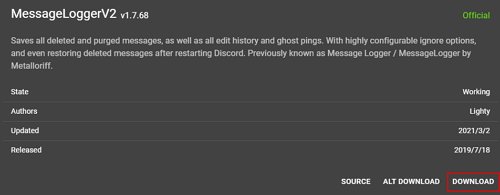
Paso 2: Selecciona Descargar para Instalar MessageLoggerV2. Asegúrate de llevar un registro de la ubicación del archivo donde se guarda.
Paso 3: Es posible que se te advierta de que el archivo podría dañar tu computadora. Relájate, el plugin es seguro, así que haz clic en el botón Conservar de todos modos.
3 Agrega MessageLoggerV2 a Plugins
Es necesario agregar MessageLoggerV2 a Discord una vez que lo hayas descargado. El procedimiento es el siguiente:
Paso 1: Abre Discord en tu computadora. Haz clic en el ícono de engranaje para abrir "Configuración de Usuario".
Paso 2: La barra lateral izquierda contiene algunas opciones, como "Perfil de Usuario", "Mi Cuenta" y "Privacidad y Seguridad".
Paso 3: Desplázate y navega hasta el "título de BetterDiscord", y presiona Plugins. La biblioteca de plugins se abrirá como resultado.
Paso 4: Haz clic en Abrir Carpeta de Plugins y abre la ubicación de la unidad de búsqueda donde se guarda MessageLoggerV2.
Paso 5: Para agregarlo correctamente a Discord, sujeta el archivo y suelta el MessageLoggerV2 descargado en la carpeta de plugins.
Paso 6:Puedes ver claramente la opción "Bibliotecas que faltan". Haz clic en Descargar Ahora para descargar la biblioteca que falta. Por último, pero no menos importante, debes Activar XenoLib y ZeresPluginLibrary.
4 Seleccionar Servidor y Abrir Registros
Por último, puedes ver los mensajes borrados de Discord si activas MessageLoggerV2, XenoLib y ZeresPluginLibrary. Puede que estés pensando en cómo llegar a eso. Sigue los pasos:
Paso 1: En tu aplicación Discord, selecciona el servidor que deseas ver en tu lista de servidores.
Paso 2: Haz clic derecho en el servidor. Aparecerá una ventana de navegación que te permitirá seleccionar Message Logger.
Paso 3: Desde la ventana de registros, puedes hacer clic en Abrir Registros. Hay cuatro pestañas tituladas "Borrados", "Editados", "Depurado" y "Ghost Pings/Pings Fantasma".
Paso 4: Si necesitas ver los Mensajes Borrados, presiona la pestaña "Borrados".
3Otros Métodos para Ver Mensajes Eliminados en Discord Messages
Si eres usuario de Discord, puede que te preguntes cómo ver los mensajes borrados. Hay varias maneras de hacerlo. Aún así, la forma más efectiva es usar bots que puedan realizar automáticamente tareas funcionales en tu servidor, como recuperar mensajes borrados.
1Usar Dyno Bot
Dyno Bot ha demostrado ser el mejor bot de moderación de servidores de Discord personalizable que ofrece una sólida funcionalidad de moderación, como silenciamientos temporizados y ajustes antispam, que los propietarios de servidores pueden utilizar para sus propios servidores de Discord. Estas características son muy valiosas para la gestión de la administración y el mantenimiento de cualquier servidor, lo que te permite acceder a todo tipo de mensajes eliminados.
Paso 1: Abre el navegador y busca Dyno Bot. Desplázate hacia abajo y presiona Iniciar Sesión con Discord.
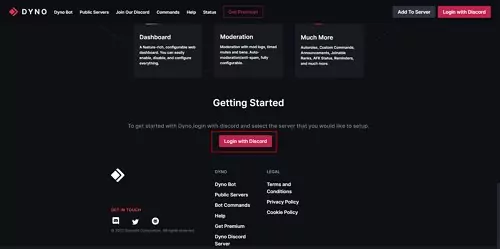
Paso 2: Utiliza tus credenciales de Discord e inicia sesión. Elige el servidor en el que deseas utilizar Dyno Bot.
Paso 3: Presiona "Continuar" para permitir que Dyno acceda a tu cuenta de Discord. En cuanto hayas concedido todos los permisos, elige la configuración para tu bot y selecciona Siguiente.
Paso 4: Para añadir Dyno Bot a tu servidor, repite el mismo proceso para las otras 2 pantallas. En Discord, haz clic en el pequeño ícono junto a Canales de Texto para configurar un canal dedicado para tus registros de borrado.
2Usar Logger Bot
Logger Bot es un Bot de registro de chat para el servidor Discord. Logger Bot ofrece a los propietarios de servidores una forma de crear aplicaciones complejas a las que los miembros del servidor pueden acceder fácilmente. Entre sus características se encuentra la posibilidad de ver quién borra mensajes. Los usuarios también pueden ver quién les ha invitado y establecer colores de incrustación personalizados, registro de imágenes, tiempos de caché de mensajes más largos, restricciones más bajas y un bot más rápido.
Paso 1: Visita el sitio web oficial de Logger Bot. Presiona el botón Invitar en la parte superior.
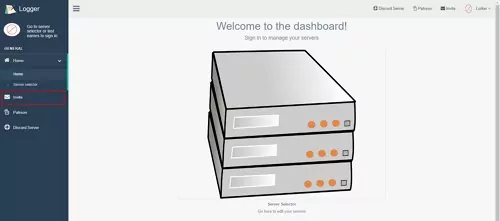
Paso 2: Hay algunas instrucciones para añadir Logger Bot a tu servidor. Inicia sesión y selecciona la opción Selector de Servidor de la izquierda.
Paso 3: Elige el servidor disponible en el que has añadido el bot. Establece #general como canal de registro para "messageDelete" y "messageDeleteBulk" en la sección Channels to Log to/Canales para Iniciar Sesión.
Paso 4: Una vez realizadas las configuraciones > haz clic en Guardar. Ve a la sección Módulos y selecciona únicamente los módulos "messageDelete" y "messageDeleteBulk".
4¿Cómo Ver Mensajes de Discord Eliminados de las Notificaciones Sincronizadas?
En los últimos años ha aumentado la preocupación por la seguridad de los niños en internet. Con el auge de aplicaciones de chat como Discord, hay una nueva preocupación por la posibilidad de que se produzcan comportamientos abusivos y amenazadores hacia los niños. Al mismo tiempo, Discord sigue buscando formas de resolver el problema.
Afortunadamente, la aplicación AirDroid Parental Control ofrece una solución definitiva y permite a los padres supervisar y controlar la actividad de chat de sus hijos. Con él, los padres pueden ver todos los mensajes que su hijo envió o recibió y eliminar cualquier contenido inapropiado sin tener sus teléfonos inteligentes.

AirDroid Parental Control es una potente herramienta que vigila las actividades de tus hijos en las redes sociales. Funciona con aplicaciones Android y iOS para garantizar un entorno de internet seguro para los niños. Esta plataforma ofrece a los padres un control y visibilidad completos de todos los datos móviles, conversaciones de Discord, contactos, llamadas, fotos, videos y mucho más. También puede utilizarse como alternativa para gestionar los teléfonos de sus hijos de forma remota desde cualquier lugar del mundo, lo que te ayudará a rastrear su comportamiento en línea.
Aquí te explicamos cómo utilizar la aplicación de control parental AirDroid.
Paso 1. Descarga e instala AirDroid Parental Control App en tu dispositivo. También puedes visitar la versión web en webparent.airdroid.com directamente.
Paso 2. Inicia AirDroid Parental Control en tu dispositivo. Crea tu cuenta e inicia sesión.
Paso 3. Descarga AirDroid Kids en el teléfono de destino. Después de la instalación, ejecútalo e introduce el código para vincular el dispositivo. Luego configura algunos ajustes necesarios en el teléfono. Los padres pueden controlar el uso que hacen sus hijos de las redes sociales, incluyendo Discord.
5¿Audit Log/Pista de Auditoría de Discord Muestra los Mensajes Borrados?
El Audit Log de Discord es una herramienta que se puede utilizar para ver un historial de todos los cambios que se han realizado en un servidor de Discord. Esto incluye cambios en la configuración del servidor, roles de usuario e incluso mensajes borrados. Aunque Audit Log es una herramienta valiosa, tiene sus limitaciones. Por ejemplo, no muestra los mensajes borrados. Además, el registro sólo se remonta hasta la copia de seguridad más reciente del servidor.
A pesar de estas limitaciones, el Audit Log de Discord puede seguir siendo una herramienta valiosa para los administradores y moderadores de servidores. Puede ayudarte a realizar un seguimiento de los cambios que se han realizado en tu servidor y también puede contribuir a investigar casos de infracción de normas o acoso.
6¿Puedo Denunciar un Mensaje Eliminado?
Todos entendemos lo frustrante que es ser bombardeado con chats inapropiados, sobre todo cuando tienen una duración interminable y desaparecen a los pocos minutos. Para poder tomar las medidas oportunas contra el remitente de un mensaje abusivo, la administración de Discord exige unas cuantas identificaciones como prueba relacionadas con el mensaje.
Por ello, se aconseja que cuando recibas un mensaje de este tipo, registres inmediatamente los ID y hagas una captura de pantalla del mensaje. En caso de que el mensaje sea eliminado, siempre que tengas los ID del servidor y del usuario, podrás denunciarlo y adjuntar la captura de pantalla como prueba.
- 1.Toma Capturas de Pantalla
- Por ello, se aconseja que cuando recibas un mensaje de este tipo, registres inmediatamente los ID y hagas una captura de pantalla del mensaje. En caso de que el mensaje sea eliminado, siempre que tengas los ID del servidor y del usuario, podrás denunciarlo y adjuntar la captura de pantalla como prueba.
- 2.Informar al Equipo de Discord
- Si, por casualidad, el mensaje sigue sin borrarse. Puedes denunciar inmediatamente al usuario con el equipo de asistencia de Discord y tomar las medidas oportunas.
1: Haz clic en el avatar de tu perfil.
2: Desplázate hacia abajo y haz clic en "Soporte". Elige un navegador para continuar.
3: Envía tu solicitud.
- 3.Obtén los Datos Necesarios
- Discord requiere algunos ID como prueba relacionada con el mensaje, incluyendo el enlace del mensaje, el ID del propio mensaje y el ID del servidor en el que se produjo cualquier tipo de abuso.
- 4.Adjunta Imágenes Si es Necesario
- Antes de enviar tu informe a Discord, sería de gran ayuda que recopilaras toda la información posible sobre la situación. Esto incluye cualquier imagen o captura de pantalla relevante que pueda ayudar al equipo de confianza y seguridad a comprender lo sucedido.
- 5.Silenciar/Prohibir Servidores
- Si te sientes acosado o crees que un servidor está implicado en actividades sospechosas, puedes silenciarlo o bloquearlo. Al silenciarlo no podrás recibir notificaciones del servidor, mientras que al bloquearlo no podrás acceder a él.
Veredicto Final
Esperamos que hayas disfrutado esta publicación sobre mensajes eliminados de Discord. Discord proporciona muchos beneficios y características, pero hay algunos inconvenientes reales. Destacamos algunos defectos de Discord, incluidas las preocupaciones sobre la seguridad de los niños en línea y cómo se pueden abordar con AirDroid Parental Control, para que no te pierdas lo mejor de Discord. Ahora los padres pueden estar seguros de que sus hijos están a salvo de los peligros del acoso en línea y de la exposición a contenidos abusivos. Si tienes más preguntas, no dudes en dejar un comentario.
7Preguntas Frecuentes sobre Ver Mensajes Eliminados en Discord
Existen algunos plugins de terceros que sí permiten ver los mensajes eliminados en Discord Mobile. Solo tienes que instalar el APK o Usar la aplicación AirDroid Parental Control para recuperar los mensajes eliminados de las notificaciones sincronizadas.
Paso 1: Presiona el ícono de engranaje en los Ajustes de Usuario.
Paso 2: Selecciona Blue Mods y haz clic en Chat.
Paso 3: Selecciona Denegar en la ventana emergente y elige Antieliminar Mensaje.
Paso 4: Ahora activa la opción Bloquear Eliminar + Registro. Podrás ver los chats de Discord eliminados en móvil Android.
Sí, los usuarios de Discord saben que no hay forma de ver los mensajes borrados. Esto se debe a que cuando se borra un mensaje, se elimina permanentemente de los servidores. Sin embargo, hay ciertas soluciones que pueden ayudarte a ver los mensajes eliminados en Discord.
No, aunque un usuario elimine su cuenta de Discord, sus mensajes siguen siendo visibles.
No, los propietarios de los servidores no pueden ver los mensajes borrados, como afirman los funcionarios.
Existen varios servidores de Discord; el más utilizado es el audit log/registro de auditoría del servidor.
Sí, puedes hacer clic en el botón Historial, que te permitirá acceder a la pestaña Historial del Servidor.
No, los usuarios no pueden ver los mensajes borrados de Discord. El uso de recursos de terceros va en contra de las Condiciones de servicio.










Deja una respuesta.